电脑限速实用指南
当视频会议卡顿成PPT,在线游戏延迟飘红,或者后台更新悄悄榨干你的网速时,那种无处发泄的烦躁感是否似曾相识?网络资源并非无限,主动管理电脑带宽不再是极客专属技能,而是现代数字生活的必备素养,掌握限速技巧,你就能从被动的网络"受害者",转变为资源的主动掌控者。
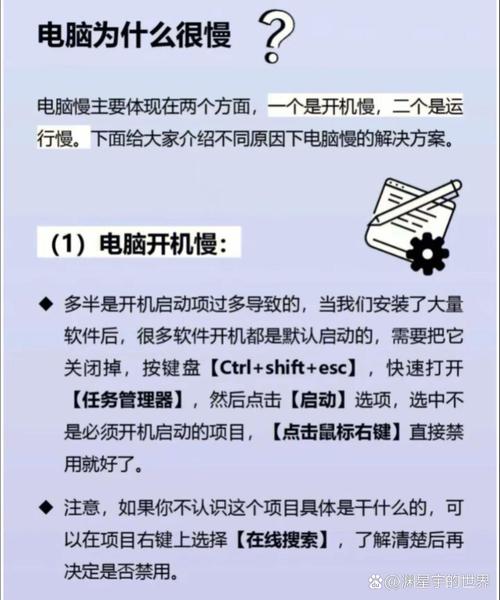
善用系统利刃:Windows内置功能高效限速
Windows系统自身就藏着强大的流量管理工具,无需额外安装软件即可实现基础限速:

精准定位进程:
按下
Ctrl + Shift + Esc启动任务管理器。切换到"进程"或"详细信息"选项卡。
点击"网络"列标题,按网络使用量降序排列,瞬间揪出吞噬带宽的"元凶"——可能是疯狂下载的更新程序、持续上传的云同步服务或某个未关闭的高清视频流。
临场流量管控:
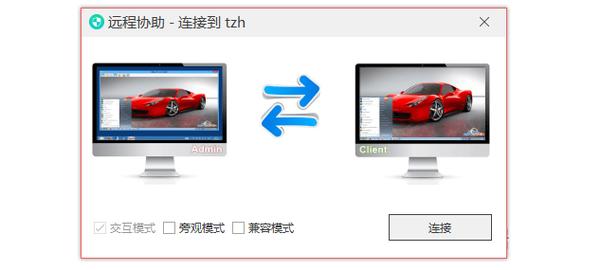
在任务管理器中右键点击目标进程。
选择"设置优先级" -> "低"。
虽然不能精确设定速度上限,但此操作能有效限制该进程抢夺网络资源的"优先级",为关键任务(如视频会议)让路,效果立竿见影。
深度流量整形(高级用户适用):
搜索并打开"本地组策略编辑器" (
gpedit.msc)。导航至:
计算机配置 -> Windows 设置 -> 基于策略的 QoS。右键新建策略,命名(如"限速策略")。
勾选"指定入站 TCP 吞吐量级别",设置期望的最大速度(如 2 Mbps)。
在"此 QoS 策略应用于"选择特定应用程序的可执行文件(
.exe),或所有应用程序。应用策略后,系统会智能限制所选程序的入站流量,确保关键应用流畅运行。
拥抱灵活调控:第三方工具提供精准方案
当系统自带工具无法满足精细化需求时,轻量高效的第三方软件是理想选择:
NetLimiter: 专业级标杆软件,实时监控每个进程的上下行速度,提供直观图表,其核心功能在于可对任意程序单独设置精确的下载/上传速度上限(如限制某下载工具最高 500KB/s),或设置全局总带宽阈值,规则管理清晰灵活,是进阶用户的理想伴侣。
GlassWire: 以精美可视化见长,不仅能实时监控流量、按进程/协议分类,其"防火墙"模块同样具备限速能力,设置简单直观,特别适合偏好图形界面和实时警报(如异常上传)的用户,免费版已包含基础限速功能。
Windows 10/11 内置"计量连接"(特定场景):
进入"设置 -> 网络和 Internet -> 状态"。
点击当前连接的网络(如 Wi-Fi 名称) -> 属性。
开启"设为按流量计费的连接"。
此模式会显著限制后台数据传输(如系统更新、应用商店更新),有效节省带宽,虽非精确限速,但对缓解后台流量冲击效果显著,尤其适合移动热点或流量套餐用户。
全局掌控:路由器限速实现一劳永逸
若需管理局域网内所有设备(包括手机、平板)或对特定设备进行全天候限速,路由器后台设置是终极解决方案:
登录管理界面:
浏览器输入路由器 IP 地址(通常是
168.1.1或168.0.1,详见路由器底部标签)。输入管理员用户名和密码登录。
寻找限速功能:
导航菜单中寻找"带宽控制"、"QoS(服务质量)"、"流量管理"或"设备管理"等类似选项,不同品牌界面差异较大。
设置限速规则:
按设备限速(推荐): 在设备列表中找到目标电脑(通常通过设备名或 MAC 地址识别),为其单独设置下载和上传的最大带宽值(如 1 Mbps 下行 / 200 Kbps 上行),这是最精准有效的方法。
全局 QoS 策略: 可设定优先级,例如保证视频流、游戏等高优先级应用的带宽,限制文件下载等低优先级应用的速率,部分路由器支持基于应用程序类型的智能识别。
路由器限速优势在于从网络源头管控,效果覆盖所有连接设备且不受电脑开关机影响,但设置相对复杂,需仔细查阅路由器说明书。
明智限速,优化数字体验
电脑限速并非剥夺自己的网络使用权,而是实现资源分配的智慧策略,无论是临时压制某个"带宽怪兽",还是为重要工作预留通道,或是全局管理家庭网络,本文提供的方案都能助你夺回网络主导权,从Windows内置工具到第三方软件,再到路由器全局管控,选择最适合你技术水平和实际场景的方案,主动管理网络流量,能让你的在线体验从"被动忍受卡顿"升级为"主动享受流畅",数字生活的品质,往往就藏在这些细微的掌控感之中。









评论列表 (3)
想要给自己的电脑限速?简单几步操作,轻松实现电脑速度微调,保持流畅运行。
2025年05月31日 00:58想不想让自己的电脑不那么慢?简单设置下网速就能实现!
2025年05月31日 10:26要对自己的电脑限速,可以通过调整网络设置来实现,具体操作包括限制下载和上传速度、使用QoS(Quality of Service)功能等来控制网络连接的速度和使用情况。,请注意适度调节以保证不影响正常上网体验和其他应用程序的运行效率哦!
2025年05月31日 10:52